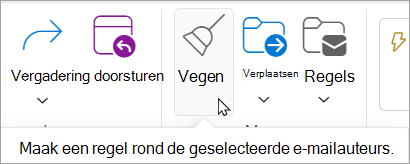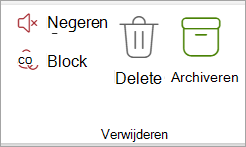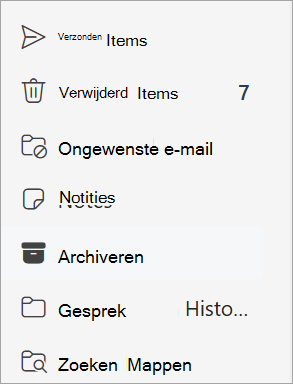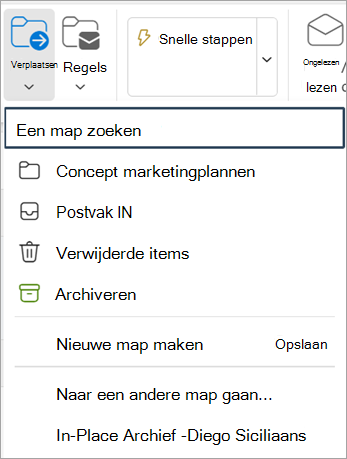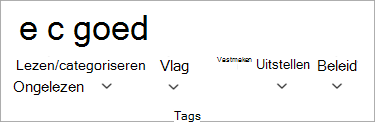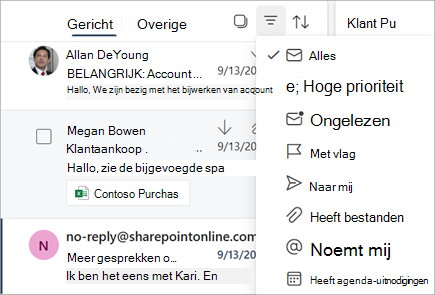Schoon uw Postvak IN op en orden de berichten met automatisch filteren en sorteren en door hulpmiddelen op de opdrachtbalk zoals Opruimen, Archiveren en Verplaatsen naar te gebruiken.
U kunt ook uw e-mail met behulp van regels voor Postvak IN ordenen. U kunt bijvoorbeeld regels maken waarmee berichten automatisch worden verplaatst naar andere mappen, of ze zelfs helemaal verwijderen op basis van bepaalde criteria. Zie E-mailberichten beheren met behulp van regels in Outlook voor meer informatie.
Opmerking: Regels voor opruimen worden eenmaal per dag uitgevoerd. Regels voor Postvak IN worden uitgevoerd zodra e-mail in het Postvak IN terechtkomt.
Gebruik Opruimen om snel ongewenste e-mail in uw Postvak IN of een submap te verwijderen. De functie Opruimen biedt ook opties om automatisch alle binnenkomende e-mailberichten van een specifieke afzender te verwijderen, om alleen de meest recente e-mail te bewaren of om e-mailberichten die ouder zijn dan tien dagen te verwijderen.
-
Selecteer een e-mailbericht van de afzender van wie u de berichten wilt verwijderen.
-
Selecteer Opruimen op de menubalk.
Opmerking: De optie Opruimen is niet beschikbaar in de volgende mappen: Ongewenste e-mail, Concepten, Verzonden Items en Verwijderde items.
-
Kies hoe u e-mail wilt afhandelen van de door u gekozen afzender.
-
Selecteer Opruimen om de geselecteerde actie uit te voeren.
U kunt e-mailberichten opslaan in de standaardarchiefmap.
-
Selecteer een e-mailbericht dat u wilt archiveren.
-
Selecteer Archiveren.
Ga als volgt te werk om naar de archiefmap te gaan:
-
Klik onder Mappen op de optie Archiveren.
Als u een gearchiveerd bericht in de oorspronkelijke map wilt terugplaatsen, selecteert u het in de archiefmap, selecteert u Verplaatsen naar en selecteert u de map of typt u de naam van de map waar u het bericht naartoe wilt verplaatsen. Zie de volgende sectie voor meer informatie.
Verplaatsen naar stelt u in staat om e-mailberichten naar een specifieke map te verplaatsen. U kunt bijvoorbeeld alle e-mailberichten van een specifieke afzender uit uw Postvak IN naar een map naar keuze verplaatsen.
-
Selecteer een e-mailbericht van een specifieke afzender om alle e-mailberichten van die afzender naar een andere map te verplaatsen.
-
Selecteer Verplaatsen naar.
-
Kies een van de beschikbare mappen of maak een nieuwe map.
Zie Werken met berichtmappen in webversie van Outlook voor meer informatie over mappen.
Uw e-mail organiseren
-
Kies een e-mailbericht.
-
Kies in de sectie Tags op het lint een opdracht om berichten te markeren als Gelezen/Ongelezen, categoriseer deze met een categorie, maak een bericht vast boven aan de berichtenlijst of markeer een bericht voor opvolging. U kunt ook een bericht uitstellen zodat het op een opgegeven tijdstip opnieuw wordt weergegeven of een archiefbeleid toepassen.
Uw e-mail filteren op prioriteit, vlag, bijlagen, @mentions en meer
-
Selecteer Filter boven aan uw Postvak IN.
-
Kies onder Filteren op de gewenste optie om uw e-mail te sorteren.
Verwante onderwerpen
Onbelangrijke e-mail gebruiken om berichten met een lage prioriteit te sorteren in webversie van Outlook Ongewenste e-mail en spam filteren in webversie van Outlook